1. ابتدا Bin Range (سطوح بالا) را در محدوده C4:C8 وارد کنید.
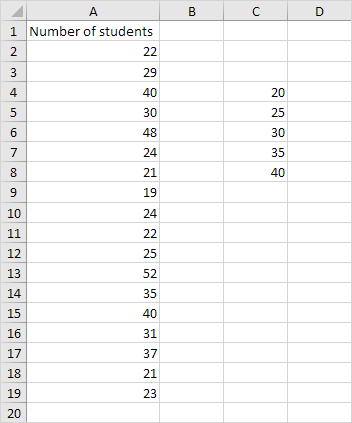
2. در بخش داده، در گروه Analysis، روی Data Analysis کلیک کنید .
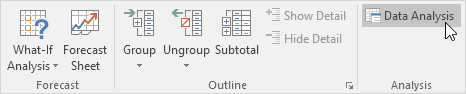
توجه: آیا نمی توانید دکمه تجزیه و تحلیل داده ها را پیدا کنید؟ برای لود کردن افزونه Analysis ToolPak اینجا را کلیک کنید.
3. هیستوگرام را انتخاب کنید و روی OK کلیک کنید.
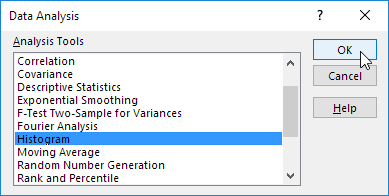
4. محدوده A2:A19 را انتخاب کنید.
5. در کادر Bin Range کلیک کنید و محدوده C4:C8 را انتخاب کنید.
6. روی دکمه گزینه Output Range کلیک کنید، در قسمت Output Range کلیک کنید و F3 را انتخاب کنید.
7. خروجی نمودار را بررسی کنید.
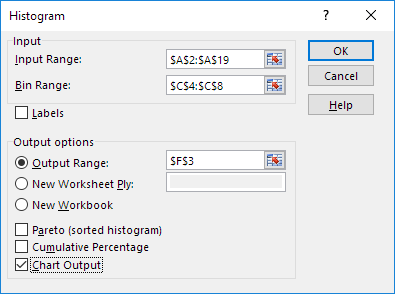
8. روی OK کلیک کنید.
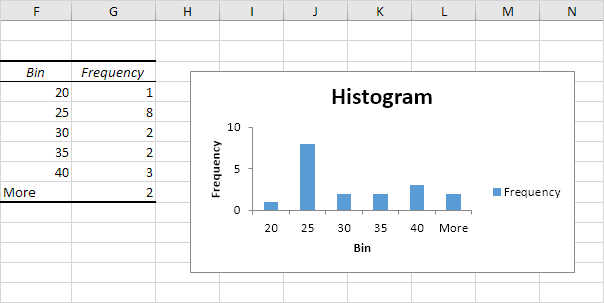
9. legend را در سمت راست کلیک کنید و Delete را فشار دهید.
10. bin های مناسب خود را برچسب گذاری کنید.
11. برای حذف فاصله بین نوارها، راست کلیک بر روی نوار، روی Format Data Series کلیک کنید و عرض Gap را به 0٪ تغییر دهید.
12. برای اضافه کردن مرزها، بر روی نوار کلیک راست کنید، روی Format Data Series کلیک کنید، روی نماد Fill & Line کلیک کنید، بر روی Border کلیک کنید و یک رنگ را انتخاب کنید.
نتیجه:
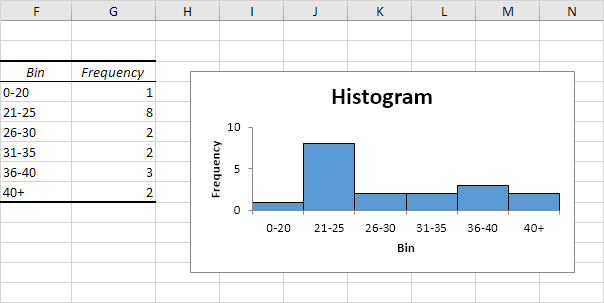
 آموزش رایگان آموزی بزرگترین مرجع آموزشی رایگان
آموزش رایگان آموزی بزرگترین مرجع آموزشی رایگان
